strona068 (2)
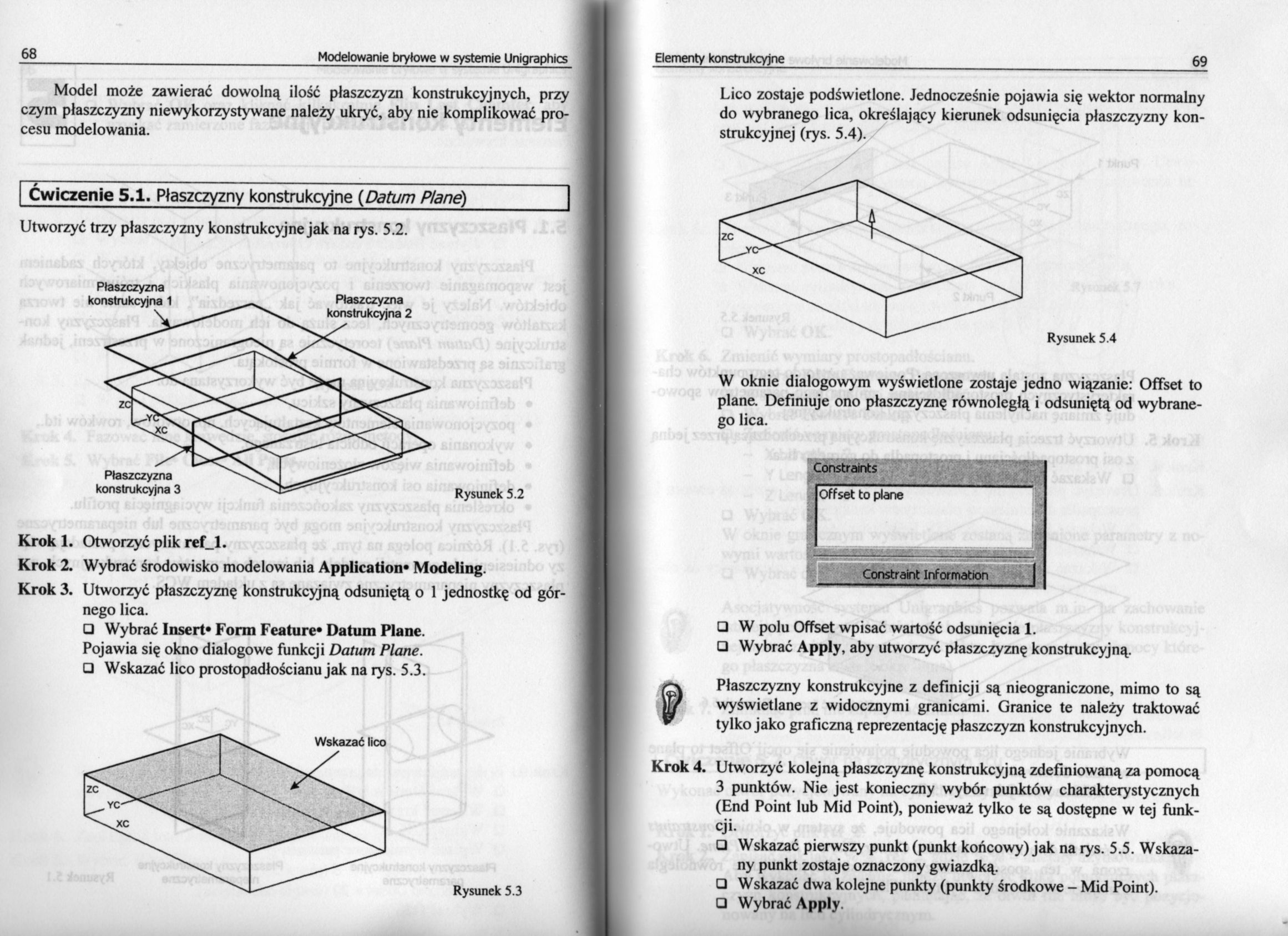
68 Modelowanie bryłowe w systemie Unigraphics
Model może zawierać dowolną ilość płaszczyzn konstrukcyjnych, przy czym płaszczyzny niewykorzystywane należy ukryć, aby nie komplikować procesu modelowania.
Ćwiczenie 5.1. Płaszczyzny konstrukcyjne (Datum Piane)
Utworzyć trzy płaszczyzny konstrukcyjne jak na rys. 5.2.
Płaszczyzna
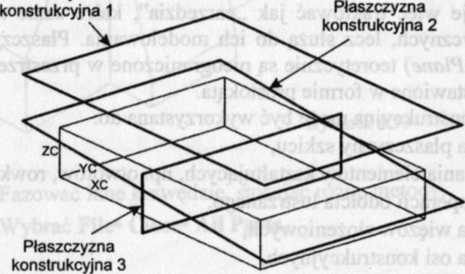
Rysunek 5.2
Krok 1. Otworzyć plik ref_l.
Krok 2. Wybrać środowisko modelowania Application* Modeling.
Krok 3. Utworzyć płaszczyznę konstrukcyjną odsuniętą o 1 jednostkę od górnego lica.
□ Wybrać Insert* Form Feature* Datum Piane.
Pojawia się okno dialogowe funkcji Datum Piane.
□ Wskazać lico prostopadłościanu jak na rys. 5.3.
Wskazać lico
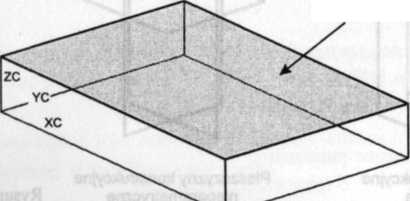
Rysunek 5.3
Lico zostaje podświetlone. Jednocześnie pojawia się wektor normalny
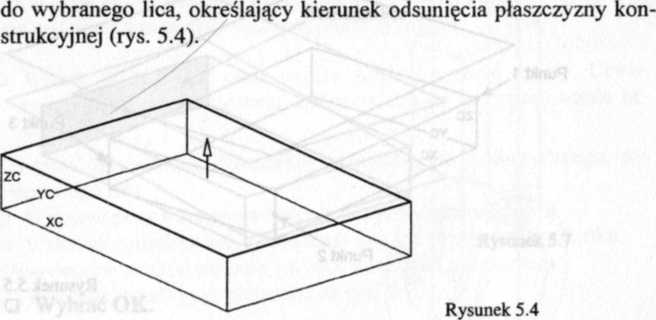
W oknie dialogowym wyświetlone zostaje jedno wiązanie: Offset to piane. Definiuje ono płaszczyznę równoległą i odsuniętą od wybranego lica.
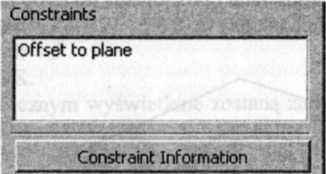
□ W polu Offset wpisać wartość odsunięcia 1.
□ Wybrać Apply, aby utworzyć płaszczyznę konstrukcyjną.

Płaszczyzny konstrukcyjne z definicji są nieograniczone, mimo to są wyświetlane z widocznymi granicami. Granice te należy traktować tylko jako graficzną reprezentację płaszczyzn konstrukcyjnych.
Krok 4. Utworzyć kolejną płaszczyznę konstrukcyjną zdefiniowaną za pomocą 3 punktów. Nie jest konieczny wybór punktów charakterystycznych (End Point lub Mid Point), ponieważ tylko te są dostępne w tej funkcji-
□ Wskazać pierwszy punkt (punkt końcowy) jak na rys. 5.5. Wskazany punkt zostaje oznaczony gwiazdką.
□ Wskazać dwa kolejne punkty (punkty środkowe - Mid Point).
□ Wybrać Apply.
Wyszukiwarka
Podobne podstrony:
strona090 (2) 90 Modelowanie bryłowe w systemie Unigraphics Krok 7. Zmienić orientację lica definiuj
strona062 (3) 62 Modelowanie bryłowe w systemie Unigraphics □ Wybrać OK. Po wykonaniu wszystkich kro
strona088 (2) 88 Modelowanie bryłowe w systemie UnigraphicsMetody tworzenia płaszczyzny szkicu 1.
strona096 (2) 96 Modelowanie bryłowe w systemie Unigraphics NarzędzieWyciągnięcie z przesunięciem pr
14779 strona054 (3) 54 Modelowanie bryłowe w systemie Unigraphics Typy pochyleń Kroki, które należy
17587 strona132 (3) 132 Modelowanie bryłowe w systemie Unigraphics W przypadku pozycjonowania otworu
67091 strona128 (3) 128 Modelowanie bryłowe w systemie Unigraphics Funkcja Unsuppress przywraca obie
82017 strona034 (3) 34 Modelowanie bryłowe w systemie Unigraphics Parametry charakteryzujące wszystk
42898 strona126 (3) 126 Modelowanie bryłowe w systemie Unigraphics □ Wpisać wartoś
42965 strona058 (3) 58 Modelowanie bryłowe w systemie Unigraphics □ Wybrać jeden r
42995 strona116 (3) 116 Modelowanie bryłowe w systemie Unigraphics □ Wybrać dwa wi
44074 strona110 (3) 110 Modelowanie bryłowe w systemie Unigraphics □ Wskazać oś ko
61202 strona020 (3) 20 Modelowanie bryłowe w systemie Unigraphics W przypadku gdy jest otwarty zmody
16365 strona120 (3) 120 Modelowanie bryłowe w systemie Unigraphics □ Z listy wybra
więcej podobnych podstron